Instagram: cómo crear una segunda cuenta de Instagram y cambiar entre varias cuentas
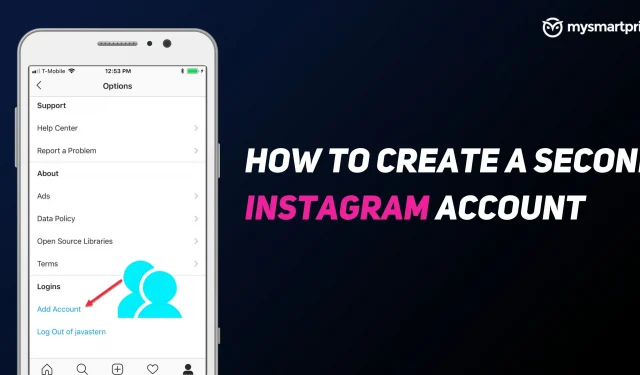
Instagram es una plataforma de carga de fotos y videos cortos muy popular de Meta. La compañía tiene más de 500 millones de usuarios activos diarios. La aplicación permite a los usuarios crear videos, historias, agregar pegatinas y usar varios filtros. Si bien muchas personas lo usan como una aplicación de redes sociales, algunas personas también usan esta plataforma para negocios. Para establecer algunos límites entre las cuentas personales y comerciales, es muy importante tener una segunda cuenta para que nada se mezcle.
En esta guía, veremos cómo puede crear una segunda cuenta de Instagram. Será útil para negocios, página, tienda y más. Primero veremos cómo puede crear una nueva cuenta de Instagram usando Android y iPhone, y luego en una computadora. Más adelante, le mostraremos cómo puede agregar y cambiar entre las cuentas de su teléfono y computadora. Instagram te permite agregar hasta cinco cuentas.
Lea también: Actividad de inicio de sesión de Instagram: cómo verificar y eliminar la actividad de inicio de sesión de Instagram en dispositivos móviles y PC
Cómo crear una segunda cuenta de Instagram en Android y iPhone
- Abre la aplicación de Instagram (asegúrate de haber iniciado sesión en tu primera cuenta)
- Haz clic en tu foto de perfil en la esquina inferior derecha.
- Haga clic en las tres líneas horizontales en la esquina superior derecha.
- Seleccione Configuración
- Desplácese hacia abajo y haga clic en Agregar cuenta.
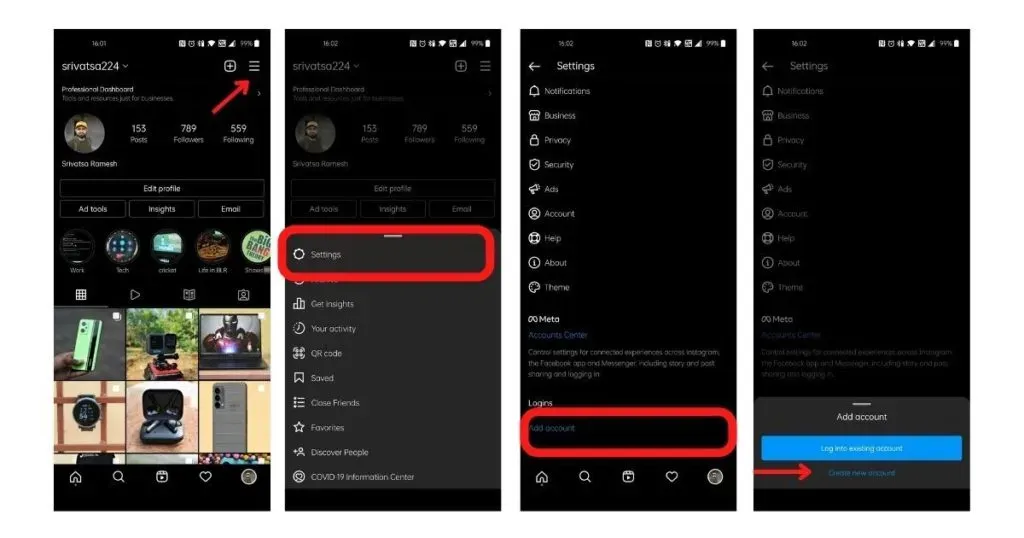
- Seleccione «Crear una nueva cuenta»
- Ingrese el nombre de usuario que desea usar para su cuenta para verificar la disponibilidad
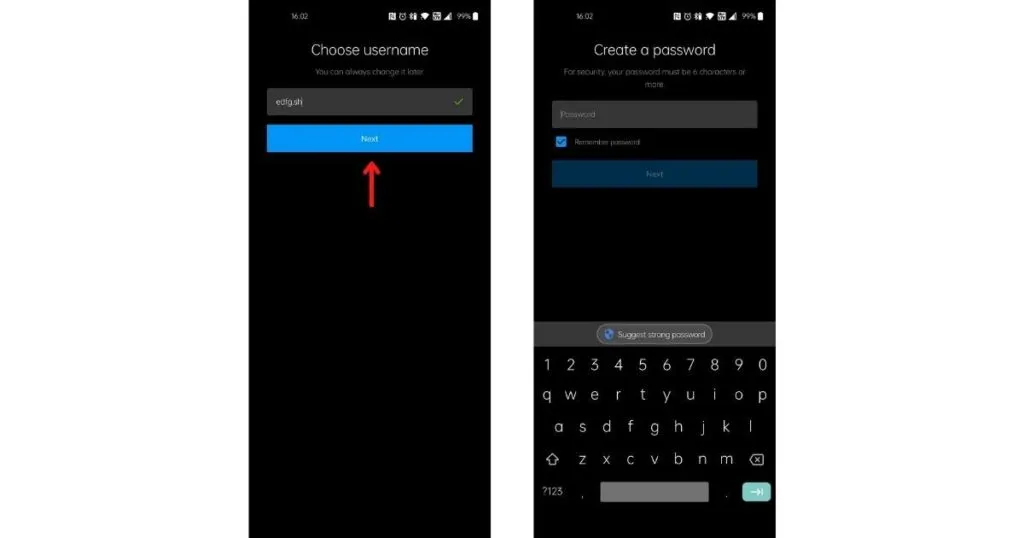
- Ingrese su contraseña y haga clic en «Siguiente»
- Haga clic en «Completar registro» (puede agregar su número de teléfono y dirección de correo electrónico en este paso).
- A continuación, se le pedirá que agregue una foto de perfil, puede agregar u omitir
Se creará su segunda cuenta de Instagram y se le llevará a la página principal de su segunda cuenta. Puedes seguir personas, páginas y más en la segunda cuenta.
Cómo crear una segunda cuenta de Instagram en el escritorio
- Ir a Instagram.com
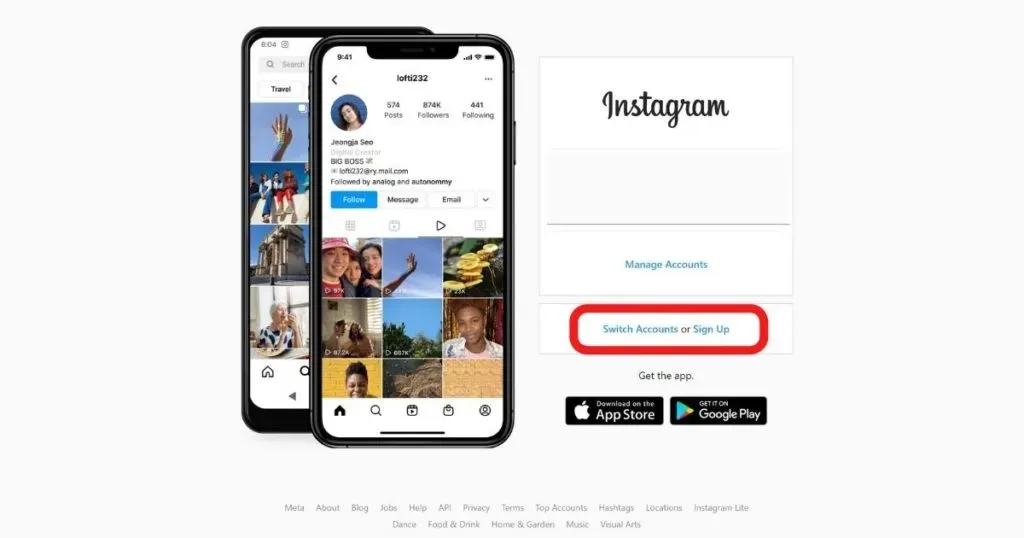
- Haga clic en «Registrarse»
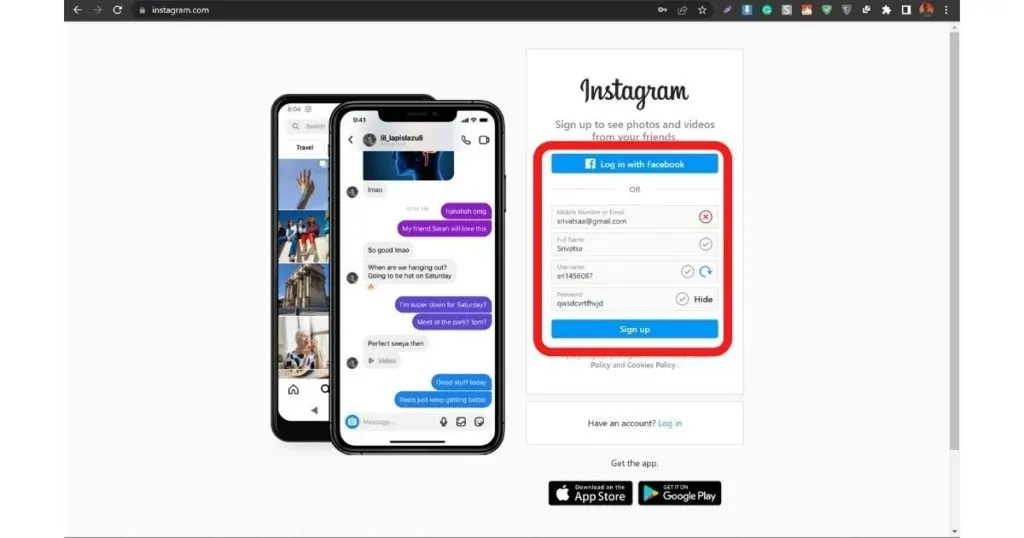
- Ingrese su número de teléfono/correo electrónico, nombre completo, nombre de usuario y contraseña
- Haga clic en «Registrarse»
Alternativamente, si tiene una cuenta de Facebook que no está vinculada a su cuenta principal de Instagram, puede usarla para registrarse en una segunda cuenta aquí. Se creará su nueva cuenta y se iniciará sesión en la página de inicio de la subcuenta.
Cómo agregar una segunda cuenta de Instagram en Android y iPhone
Una vez que cree una segunda cuenta de Instagram, puede agregarla tanto a su teléfono como a su computadora. Así es como puedes hacer lo mismo.
- Abra la aplicación de Instagram en su teléfono con su cuenta principal.
- Haz clic en tu foto de perfil en la esquina inferior derecha.
- Haga clic en las tres líneas horizontales en la esquina superior derecha.
- Seleccione Configuración
- Desplácese hacia abajo y haga clic en «Agregar cuenta»
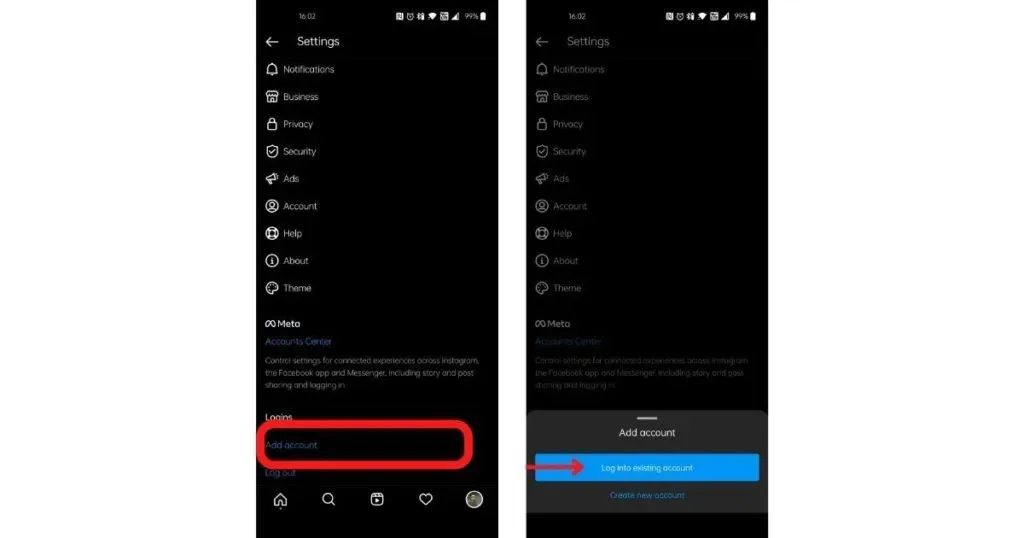
- Seleccione «Iniciar sesión en una cuenta existente»
- Ingrese el nombre de usuario y la contraseña que creó para su segunda cuenta.
- Haga clic en Iniciar sesión
Instagram lo llevará a la pantalla principal de su segunda cuenta de Instagram.
Cómo agregar una segunda cuenta a Instagram en una computadora
- Vaya a Instagram.com y asegúrese de haber iniciado sesión en al menos una cuenta.
- Haz clic en tu foto de perfil en la barra superior.
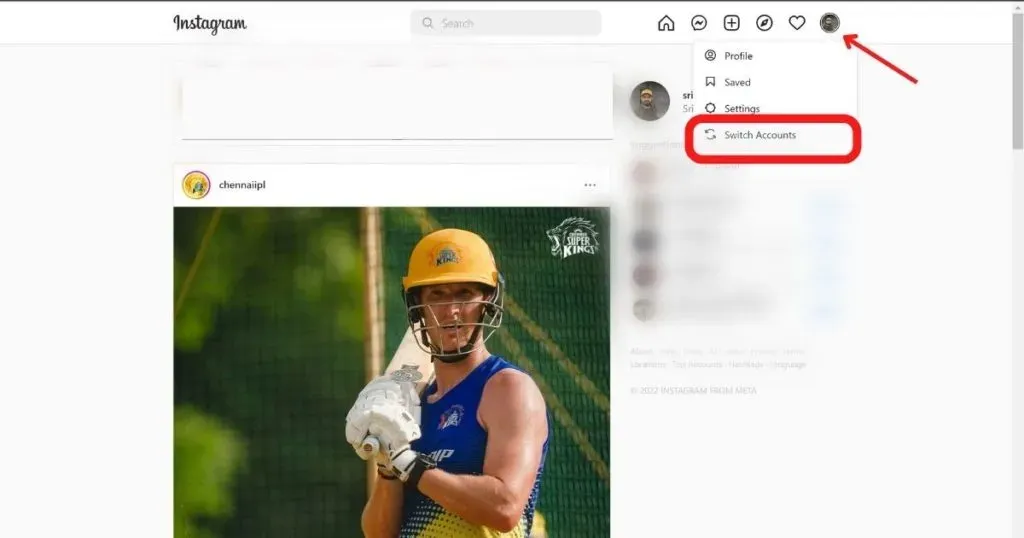
- Seleccione «Cambiar cuenta»
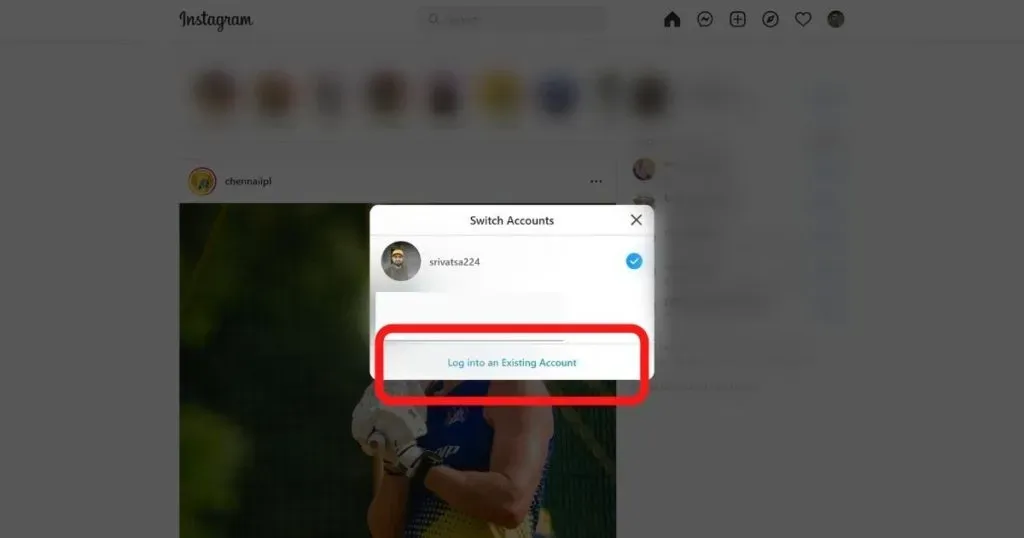
- Haga clic en «Iniciar sesión en una cuenta existente»
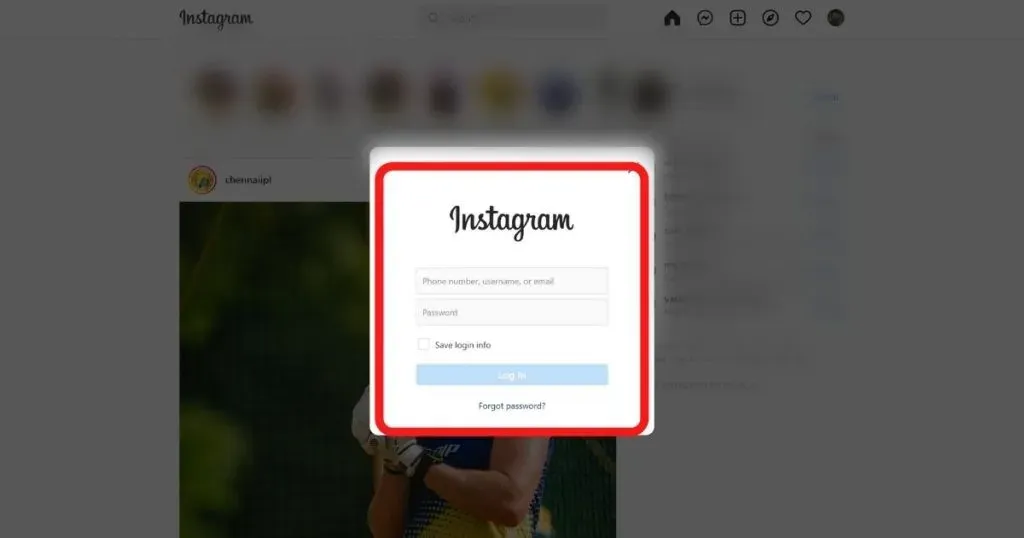
- Ingrese nombre de usuario y contraseña
- Haga clic en Iniciar sesión
Cómo cambiar entre cuentas de Instagram
- Abre la aplicación de Instagram (asegúrate de haber iniciado sesión en 2 cuentas)
- Haz clic en tu foto de perfil en la esquina inferior derecha.
- Toca tu nombre de usuario en la parte superior de la pantalla.
- Haga clic en la cuenta a la que desea cambiar.
Sugerencia: también puede mantener presionada su foto de perfil en la esquina inferior derecha para cambiar de cuenta.
En las computadoras, puede usar el botón Cambiar cuenta junto a su foto de perfil y nombre de usuario en la pantalla de inicio. Al hacer clic en él, puede seleccionar la segunda cuenta a la que desea cambiar.



Deja una respuesta